Sie möchten Ihr Android-Telefon von Ihrem PC aus fernsteuern, wissen aber nicht wie?
Egal, ob Sie auf Dateien zugreifen, Benachrichtigungen verwalten oder sogar Spiele spielen möchten, die Fernsteuerung Ihres Android-Geräts von Ihrem Computer aus bietet ein nahtloses Erlebnis. Wenn Sie lernen möchten, wie es geht Steuern Sie Android von einem PC ausEntdecken Sie drei effektive Methoden und Tools, die auf dieser Seite verfügbar sind.
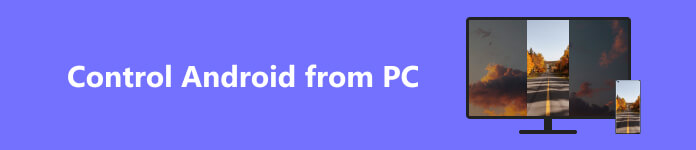
Teil 1. Einfache Möglichkeit, ein Android-Telefon vom PC aus fernzusteuern
Apeaksoft Telefonspiegel ist eine leistungsstarke Software, mit der Sie Ihr Android-Telefon und iPhone von Ihrem PC aus fernsteuern können. Sie können die folgenden Schritte ausführen, um Android ganz einfach von einem PC aus zu steuern.

4,000,000+ Downloads
Steuern Sie Ihr Android-Gerät von einem Windows 11/10/8/7-PC aus.
Spiegeln Sie iPhone-, iPad- und Android-Bildschirme reibungslos auf den PC.
Erfassen Sie Gameplay, Apps und verschiedene Aktivitäten auf Ihrem Telefon.
Unterstützt alle gängigen Android-Geräte und Computer.
Schritt 1 Klicken Sie auf die Herunterladen Klicken Sie auf die Schaltfläche, um Phone Mirror auf Ihrem PC zu installieren. Starten Sie es und wählen Sie das aus Android-Spiegel -Funktion

Schritt 2 Verbinden Sie Ihr Android-Telefon je nach Bedarf über eine WLAN-Verbindung oder eine USB-Verbindung. Installiere das FoneLab-Spiegel App auf Ihrem Android-Telefon. Öffnen Sie es und tippen Sie auf das Suchsymbol, um nach Ihrem PC zu suchen. Wenn Ihr Computergerät angezeigt wird, tippen Sie auf Verbinden und dann Erlauben.

Schritt 3 Jetzt können Sie die Verbindung über den PIN-Code oder QR-Code herstellen. Nachdem Sie eine Verbindung zwischen Ihrem Android-Telefon und dem PC hergestellt haben, sehen Sie den Bildschirm Ihres Android-Telefons auf Ihrem PC. Sie können Ihr Android-Telefon mit der Maus und Tastatur des PCs steuern. Phone Mirror bietet außerdem zusätzliche Funktionen wie Bildschirm-Aufnahme, Screenshots machen und sogar Dateien zwischen zwei Geräten übertragen.

Teil 2. So steuern Sie Android vom PC aus mit TeamViewer
TeamViewer ist eine beliebte Fernbedienungssoftware, mit der Sie von Ihrem PC aus auf Ihr Android-Telefon zugreifen und es steuern können. Mit seiner übersichtlichen Benutzeroberfläche und den erweiterten Funktionen bietet es ein nahtloses Erlebnis für die Fernsteuerung Ihres Android-Geräts. Dieser Teil führt Sie durch den Prozess der Verwendung von TeamViewer zur Steuerung Ihres Android-Telefons von Ihrem PC aus.
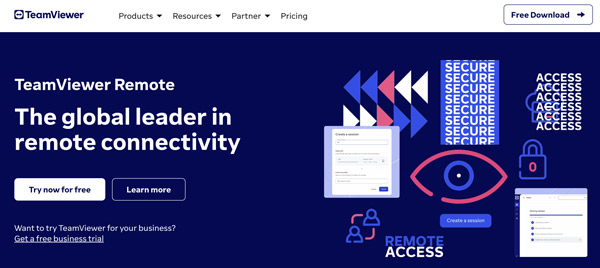
Schritt 1 Öffnen Sie einen Webbrowser auf Ihrem PC und besuchen Sie die offizielle TeamViewer-Website. Laden Sie es herunter und installieren Sie es. Wenn auf Ihrem Telefon Android läuft, suchen Sie im Google Play Store nach der TeamViewer-App und installieren Sie sie.
Schritt 2 Starten Sie TeamViewer auf Ihrem PC und erstellen Sie ein neues Konto. Öffnen Sie die TeamViewer-App und tippen Sie auf Anmelden, um sich bei Ihrem Konto anzumelden.
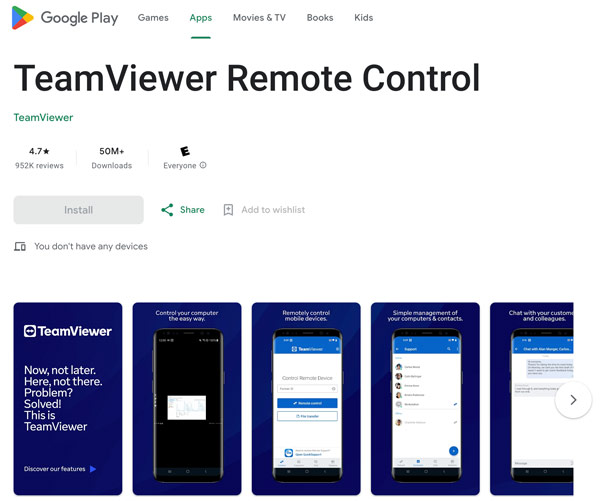
Schritt 3 Notieren Sie sich die ID, die auf dem Hauptbildschirm der App angezeigt wird. Kehren Sie zu Ihrem PC zurück und geben Sie die ID Ihres Android-Geräts in das Feld „Partner-ID“ auf Ihrem PC ein. Dann klick Verbinden um die Verbindung zu initiieren.
Schritt 4 Es wird eine Eingabeaufforderung angezeigt, in der Sie um Erlaubnis gebeten werden, die Fernsteuerung auf Ihrem Gerät zuzulassen. Klopfen Erlauben um die erforderlichen Berechtigungen zu erteilen. Sobald die Verbindung hergestellt ist, wird der Bildschirm Ihres Android-Geräts auf Ihrem PC angezeigt. Sie können Ihr Android-Telefon mit der Maus und Tastatur Ihres PCs fernsteuern. Wenn Sie möchten Deinstallieren Sie TeamViewer auf Ihrem Mac, dieser Beitrag kann Ihnen helfen.
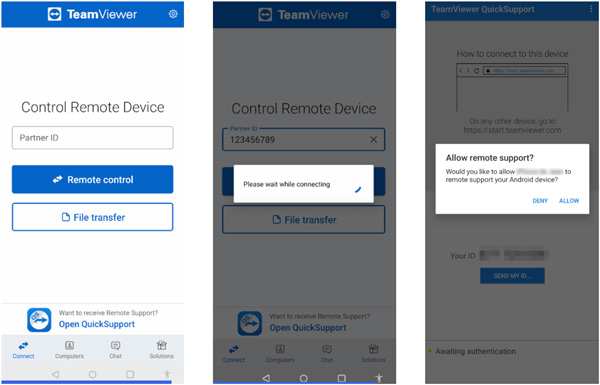
Teil 3. Android-Telefon vom PC aus mit AirDroid fernsteuern
AirDroid kann Ihnen dabei helfen, von Ihrem Computer aus auf Ihr Android-Telefon zuzugreifen und es zu steuern. In diesem Teil erfahren Sie, wie Sie damit Ihr Android-Gerät von einem PC aus fernsteuern können.
Schritt 1 Öffnen Sie den Google Play Store, suchen Sie nach der AirDroid-App und installieren Sie sie auf Ihrem Android-Gerät. Öffnen Sie es und tippen Sie darauf Registrieren um ein neues AirDroid-Konto zu erstellen.
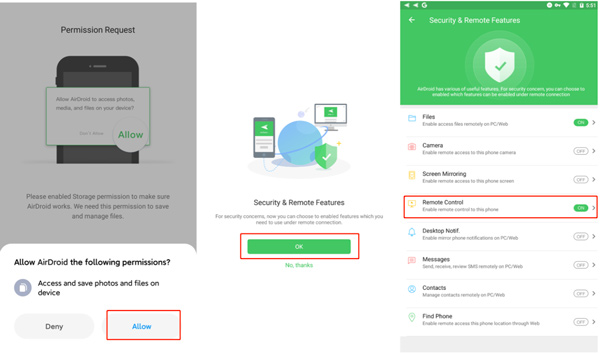
Schritt 2 Öffnen Sie Ihren Browser auf Ihrem PC und navigieren Sie zur offiziellen AirDroid-Website. Klicken Login in der oberen rechten Ecke und geben Sie Ihr AirDroid-Konto ein.
Schritt 3 AirDroid erkennt Ihr Android-Telefon automatisch und stellt eine Verbindung her. Sobald die Verbindung hergestellt ist, wird die Benutzeroberfläche Ihres Android-Telefons auf Ihrem PC angezeigt.
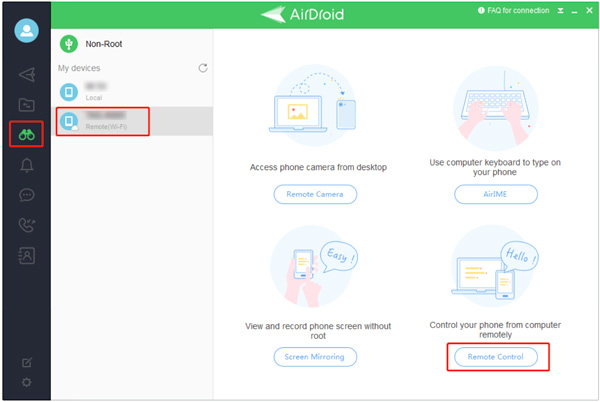
Mit AirDroid können Sie ganz einfach Dateien zwischen Ihrem Android-Telefon und Ihrem PC übertragen. Sie können Benachrichtigungen von Ihrem Android-Telefon auf Ihrem PC empfangen und verwalten. Es kann aus der Ferne auf die Kamera Ihres Telefons zugreifen, um Fotos von Ihrem Computer aufzunehmen.
Teil 4. FAQs zur Fernsteuerung von Android von einem PC aus
Wie steuere ich mein Android-Telefon über USB von Ihrem PC aus?
Um Ihr Android-Telefon von Ihrem PC aus über eine USB-Verbindung zu steuern, können Sie sich auf die empfohlenen Funktionen verlassen Telefonspiegel über. Nachdem Sie Ihr Android-Telefon angeschlossen haben, öffnen Sie dessen Android-App und wählen Sie die USB-Option.
Kann TeamViewer das iPhone von einem PC aus steuern?
Ja, TeamViewer kann zur Steuerung eines iPhones von einem PC aus verwendet werden, allerdings mit einigen Einschränkungen. TeamViewer verfügt über eine Remote Control für iOS-Funktion, mit der Sie von einem Computer aus auf ein iPhone zugreifen und es steuern können.
Kann ich mein iPhone von meinem PC aus aus der Ferne einschalten?
Nein, es ist nicht möglich, ein iPhone von einem PC aus ferngesteuert einzuschalten. Der Einschaltknopf eines iPhones ist ein Hardwareknopf, der nur physisch gedrückt werden kann. Die Fernsteuerung des Einschaltzustands eines iPhones wird weder vom Betriebssystem des Geräts noch von offizieller Software unterstützt.
Fazit
Steuern Sie Ihr Android-Gerät von Ihrem PC aus eröffnet eine Welt voller Möglichkeiten und macht Ihr Leben bequemer und effizienter. Ob Sie sich entscheiden Telefonspiegel, TeamViewer oder AirDroid, jede Methode bietet ihre eigenen einzigartigen Funktionen und Vorteile. Experimentieren Sie mit diesen Tools, um dasjenige zu finden, das Ihren Anforderungen am besten entspricht. Mit der Möglichkeit, auf Dateien zuzugreifen, Benachrichtigungen zu verwalten und Ihr Android-Gerät aus der Ferne zu steuern, erleben Sie eine nahtlose Integration zwischen Ihrem PC und Android-Gerät.





